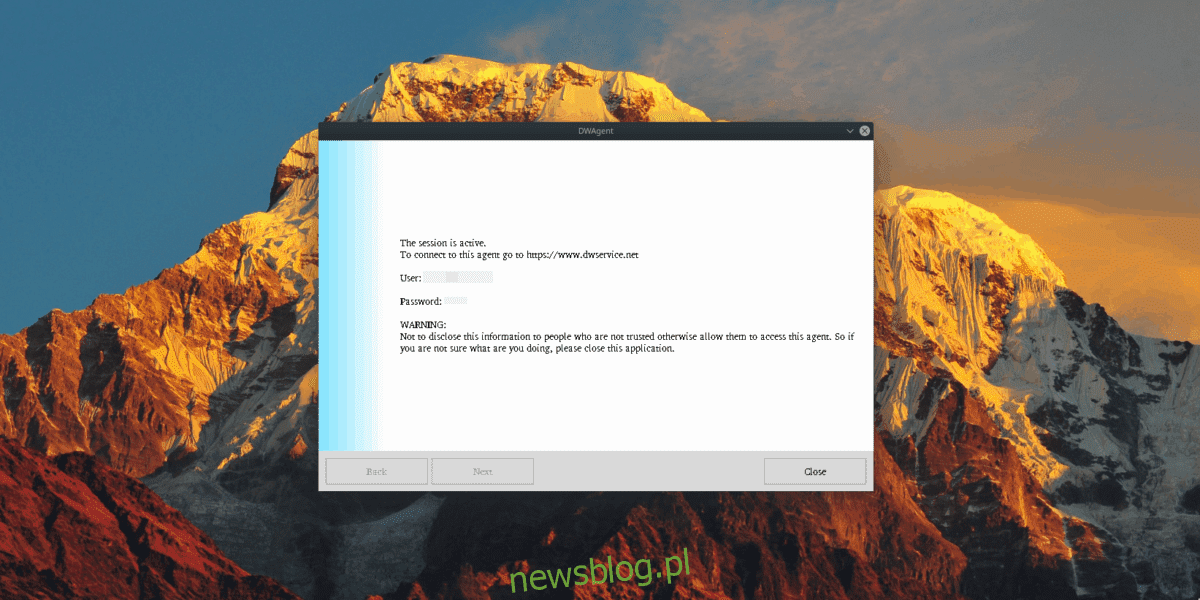
Bạn muốn truy cập máy tính của mình từ xa nhưng không có thời gian để cài đặt các chương trình phức tạp như TeamViewer và những chương trình khác? Cân nhắc dùng thử DWService; nó là một dịch vụ điều khiển từ xa cho Mac, Linux và Windowscho phép mọi người truy cập máy tính hoặc trong trường hợp này là truy cập máy tính Linux từ trình duyệt, từ xa qua internet.
Lưu ý: Để sử dụng thành công DWService trên Linux, vui lòng cài đặt ứng dụng trên cả hai máy tính. Để truy cập từ xa trên các hệ điều hành khác ngoài Linux, vui lòng nhấp vào đây.
Tải xuống đại lý DW
Sử dụng ứng dụng DWService để truy cập từ xa trên Linux yêu cầu bạn phải tải xuống ứng dụng trước. Để tải xuống ứng dụng, hãy bắt đầu bằng cách mở cửa sổ đầu cuối bằng Ctrl + Alt + T hoặc Ctrl + Shift + T trên bàn phím. Sau đó chạy lệnh wget bên dưới.
cd ~/Downloads wget https://www.dwservice.net/download/dwagent_x86.sh
Bạn không muốn sử dụng thiết bị đầu cuối để tải tác nhân DW về PC Linux của mình? Truy cập trang web DWService và nhấp vào nút “Linux” trên trang. Nó sẽ tự động bắt đầu tải xuống tệp và đặt nó vào thư mục “Tải xuống”.
Cài đặt tác nhân DW
DW Agent là một shell script. Điều đó nói rằng, nó không cần phải chạy trong thiết bị đầu cuối vì nó có giao diện người dùng cài đặt mà người dùng phải sử dụng để chương trình hoạt động.
Để bắt đầu quá trình cài đặt tác nhân DW, hãy mở trình quản lý tệp Linux của bạn và nhấp vào thư mục “Tải xuống”. Tìm tệp “dwagent_x86.sh” và nhấp chuột phải vào tệp đó để mở menu chuột phải.
Trong menu chuột phải, tìm tùy chọn “thuộc tính” và chọn tùy chọn đó để chuyển đến tùy chọn tệp “dwagent_x86.sh”.
Trong menu dành cho dwagent_x86.sh, hãy tìm tùy chọn có nhãn “có thể thực thi”, “chương trình chạy” hoặc tương tự. Nếu bạn không tìm thấy tùy chọn này, hãy nhập các lệnh sau vào cửa sổ đầu cuối.
cd ~/Downloads sudo chmod +x dwagent_x86.sh
Với các quyền hiện tại trên tệp cài đặt, nó đã sẵn sàng để mở. Mở một cửa sổ đầu cuối và chạy:
sudo sh ~/Downloads/dwagent_x86.sh
Khi cửa sổ ứng dụng mở ra, hãy làm theo hướng dẫn trong hộp thoại để cài đặt DW Agent trên PC Linux của bạn. Nếu bạn không muốn phần mềm được cài đặt trên PC Linux của mình, hãy làm theo các hướng dẫn bên dưới để tìm hiểu cách chạy phần mềm này.
Chạy DWService mà không cần cài đặt
Tác nhân DW có thể chạy trên mọi máy Linux mà không cần cài đặt. Bạn muốn chạy DWS dưới dạng chương trình di động? Nhấp đúp vào tệp script “dwagent_x86.sh” trong trình quản lý tệp Linux của bạn để mở hộp thoại cài đặt.
Khi hộp thoại trình cài đặt tác nhân DW mở ra, hãy chọn hộp bên cạnh “Chạy” và nhấp vào “Tiếp theo”. Chọn tùy chọn này sẽ ngay lập tức khởi chạy ứng dụng DWService và làm cho nó sẵn sàng để sử dụng.
Kết nối với máy từ xa
Để kết nối với máy tính từ xa bằng DWS, hãy đảm bảo rằng DW Agent được cài đặt và chạy trên cả máy tính bạn đang sử dụng để kết nối và máy tính bạn định truy cập từ xa. Với dịch vụ đang chạy trên cả hai máy tính, hãy truy cập ứng dụng DW Agent trên máy tính đang kết nối và đọc thông báo trên màn hình. Bạn sẽ thấy tên người dùng và mật khẩu của mình trong ứng dụng. Lấy nó và truy cập dwservice.net trong trình duyệt của bạn.
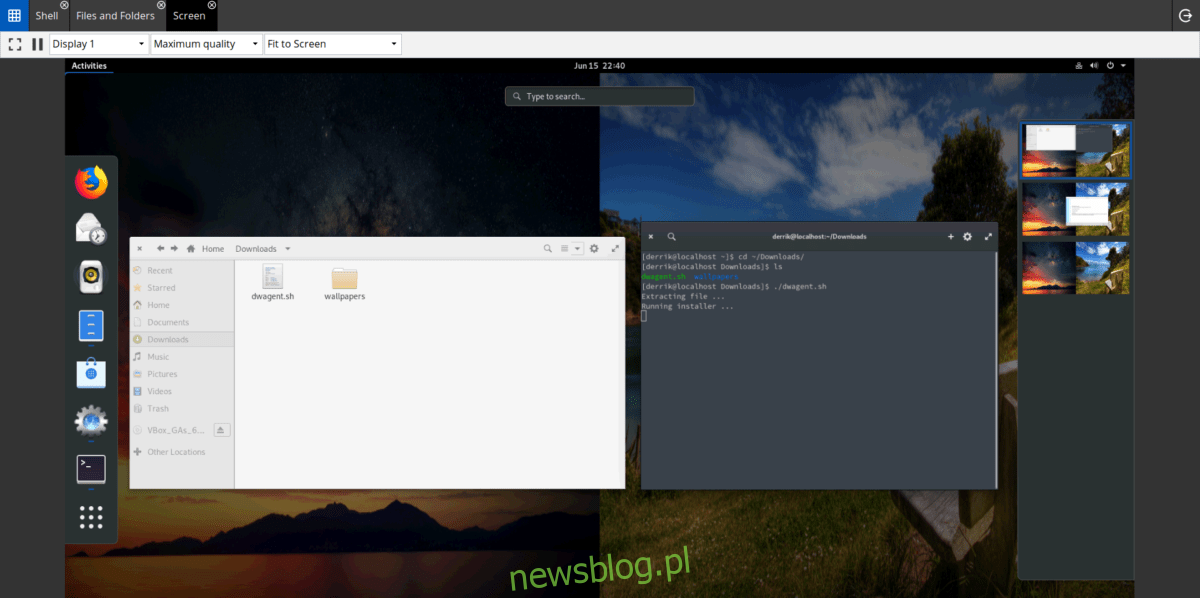
Đăng nhập vào DWService bằng tên người dùng và mật khẩu của bạn. Nếu đăng nhập thành công, bảng điều khiển sẽ được hiển thị. Tìm “Màn hình” và nhấp vào nó để giành quyền kiểm soát hệ thống của máy tính từ xa. Cũng có thể tương tác với dòng lệnh của máy tính từ xa bằng cách nhấp vào “Shell” trên bảng điều khiển.
Cách cấp quyền truy cập từ xa
Để cung cấp quyền truy cập từ xa vào PC Linux của bạn, hãy khởi chạy DW Agent. Khi khởi chạy, ứng dụng sẽ in ra URL, tên người dùng và mật khẩu. Lấy thông tin này và cung cấp cho bất kỳ ai muốn truy cập máy tính của bạn từ xa.
Để dừng kết nối từ xa, hãy đóng DW Agent và liên kết đến máy tính từ xa sẽ bị ngắt ngay lập tức.
Truy cập tập tin từ xa
DWService có nhiều dịch vụ tiện lợi được tích hợp sẵn. Tuy nhiên, không có chức năng nào hữu ích bằng chức năng “tệp từ xa”. Ở chế độ này, người dùng có thể truy cập, tải lên và tải xuống tệp từ bất kỳ máy tính từ xa nào đang chạy DW Agent.
Để sử dụng tính năng tệp từ xa, hãy mở DW Agent và kết nối với máy tính từ xa thông qua trang web dwservice.net. Sau đó, trên trang web DWService, hãy tìm biểu tượng màu xám có nhãn “Tệp và Thư mục” và nhấp vào biểu tượng đó.
Trong khu vực “Tệp và Thư mục”, DWService sẽ hiển thị các tệp từ máy tính từ xa. Để truy cập bất kỳ thư mục nào trong số này, hãy nhấp đúp chuột.
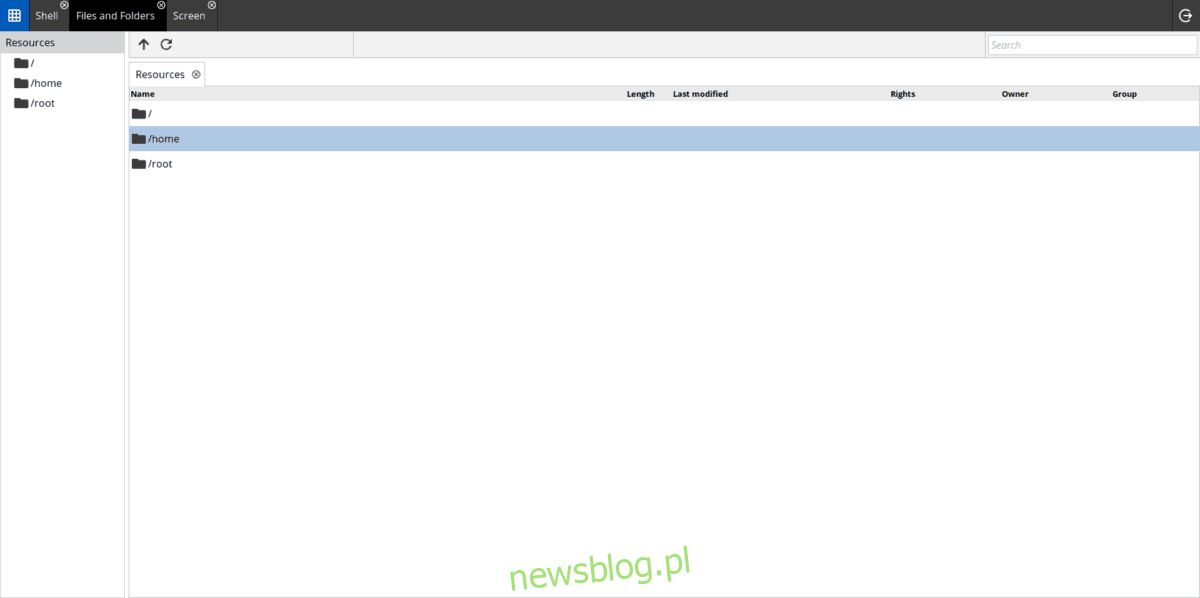
Không thể tìm thấy tệp trên máy tính từ xa trong DWS? Nhấp vào hộp tìm kiếm ở trên cùng bên phải của màn hình và nhập cụm từ tìm kiếm của bạn. Trang sẽ sớm trả về một danh sách kết quả.
